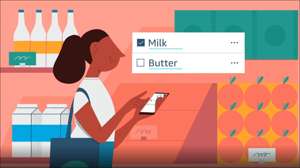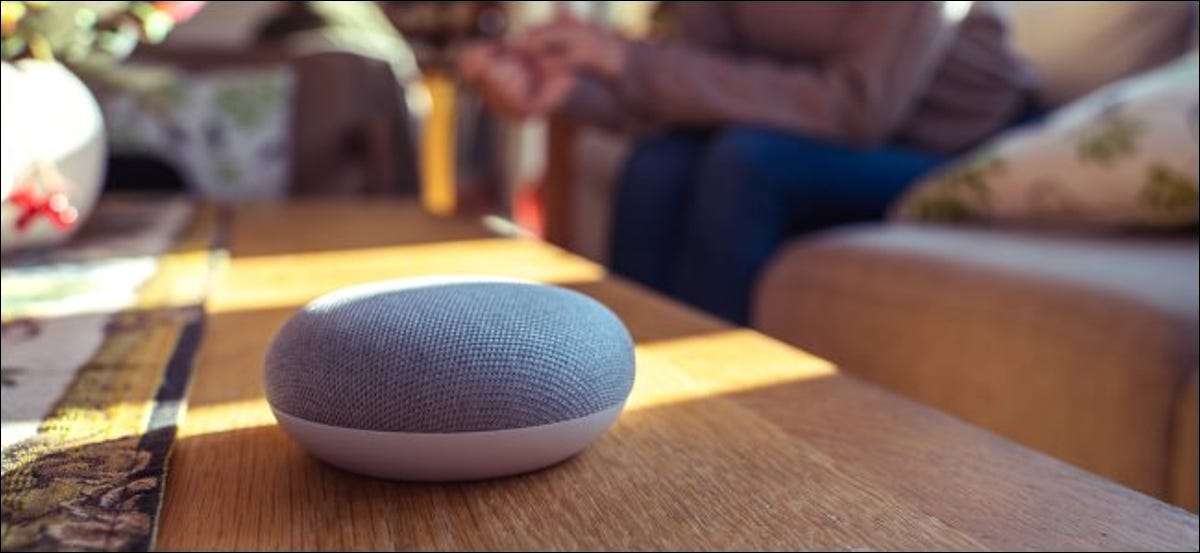
עוזרי קול כמו סירי, Alexa, ו- Google Assistant הם דרך נוחה לשלוט במכשירים ביתיים חכמים, להגדיר טיימרים, לשמוע את מזג האוויר ולבצע משימות נפוצות אחרות. אבל, אם אתה לא אוהב את "תמיד מקשיב" חלק, אתה יכול למנוע את זה.
למה אנחנו מתכוונים כשאנחנו אומרים "תמיד מקשיב"
רמקולים חכמים (והתקנים ניידים, כאשר יש להם תכונות כמו "היי סירי" או "היי Google" מופעל) לא "תמיד מקשיב" בדרך שבה אתה יכול לחשוב. הם תמיד מקשיבים לפקודת הקול שמפעיל אותם. עם זאת, הם לא תמיד להקליט אותך. הם רק להקליט ולהעלות שמע כאשר הם שומעים את הפקודה הקולית.
כמובן, לפעמים הם שומעים את הפקודה הקולית באופן שגוי. רמקול חכם, טלפון חכם, או שעון חכם עשוי לחשוב שהוא שומע "היי סירי", "היי גוגל," או "אלקסה" ולהתחיל להקשיב, העלאת משהו שאתה באמת לא מתכוונים לשמוע. כי אודיו עשוי להיות מקשיב על ידי אדם עבור מטענים אבטחת איכות - אלא אם כן אתה שנה את הגדרות הפרטיות שלך כדי למנוע עובדים וקבלנים להקשיב להקלטות שלך .
קָשׁוּר: האם הדובר החכם שלי תמיד מקשיב לי?
לחץ על לחצן כדי להפעיל את העוזר
אם אתה לא אוהב את הצליל של זה אבל באמת אוהב את הנוחות של עוזרי קול, יש חלופה: הפעל את העוזר על ידי החזקת כפתור במקום להשתמש בפקודה קולית.
הנה איך זה עובד על מכשירים נפוצים:
- iPhone : לחץ על הלחצן הצדדי ומיד להתחיל לדבר עם סירי. ב- iPhone עם לחצן HOME, לחץ על הלחצן HOME ומיד להתחיל לדבר.
- ipad : לחץ על הלחצן HOME ומיד התחל לדבר. ב- iPad ללא כפתור בית, לחץ על הלחצן העליון ומיד להתחיל לדבר.
- אפל שעון : לחץ על הכתר הדיגיטלי בצד השעון ומיד להתחיל לדבר.
- דְמוּי אָדָם : לחצו על לחצן הבית כדי להפעיל את Google Assistant. (זה עשוי להשתנות בין מכשירים).
- חלונות 10 : לחץ על הלחצן "קורטנה" בצד שמאל של תיבת החיפוש בצד שמאל של שורת המשימות.
- מק : לחץ על הלחצן "SIRI" משמאל לשעון בפינה השמאלית העליונה של המסך של Mac.
בכל פעם שאתה רוצה לדבר עם עוזר הקול שלך, פשוט לחץ על הכפתור ולהתחיל לדבר.
אם אתה מוצא את זה נוח מספיק, אתה יכול להשבית פקודות קול כמו "היי סירי", "היי גוגל", "היי קורטנה" בהגדרות של המכשיר שלך. עכשיו הם רק להקשיב כאשר אתה לוחץ על כפתור.
מה לגבי רמקולים חכמים?

למרבה הצער, רמקולים חכמים לא מציעים דרך להשבית שלהם "תמיד מקשיב" תכונה תוך כדי גם הנפקת אותם פקודות באותו זמן. זה הגיוני - אתה באמת הולך ללכת לרמקול חכם ולחץ על כפתור על זה בכל פעם שאתה רוצה להוציא פקודה?
עם זאת, רמקולים חכמים מאפשרים לך להשבית את המיקרופונים שלהם כדי לעצור את התכונה תמיד מקשיבה. אבל לא תוכל לדבר עם רמקול חכם עד שתפעיל שוב את המיקרופון שלו.
לדוגמה, נניח שאתה משתמש רמקול חכם הרבה בזמן בישול. אתה יכול לקבל את המיקרופון רוב הזמן ולהפוך אותו רק בזמן בישול. או, נניח שיש לך אורחים מעל זה לא נוח עם תכונות ההקלטה של רמקול חכם - אתה יכול להשתיק את המיקרופון שלה בזמן שהם מבקרים.
חפש כפתור או מתג על הדובר החכם שלך משבית באופן זמני את התכונה תמיד מקשיבה. לדוגמה:
- אמזון הד - לחץ על לחצן המיקרופון בחלק העליון של ההתקן . כאשר האור הופך לאדום, המיקרופון כבוי.
- דף הבית של Google : לחץ על לחצן המיקרופון בגב ההתקן.
- מיני - החלף את מתג המיקרופון נמצא ליד כבל החשמל . זה יהיה כתום כאשר המיקרופון מושבת.
- גוגל קן רכזת : החלף את המתג הממוקם בחלק האחורי של המכשיר ליד החלק העליון של התצוגה. LED כתום יופיע מעל התצוגה כדי לציין כי mic כבוי.
- תפוח הבית : Hompods של אפל אין לך מתג אילם פיזי, אבל אתה יכול לומר "היי סירי, להפסיק להקשיב" כדי להשבית את המיקרופון. אתה חייב השתמש ביישום הבית כדי להחליף את המיקרופון אחר כך.
עכשיו זה לגמרי תלוי בך כאשר רמקול חכם שלך מקשיב, ואתה יכול בקלות לשלוט בו עם לחצן או לעבור.
קָשׁוּר: כיצד להשתיק את רמקול החכם שלך או להציג את המיקרופון של Google